
Le guide simple suivant vous aide à configurer le serveur VNC à l'aide de xinetd sur les machines RHEL 7/CentOS 7, VNC aide à partager le bureau avec les autres machines sur lesquelles un client est installé. Le serveur et le client VNC ne sont pas installés par défaut, vous devez configurer le serveur vnc manuellement.
Avant d'installer le serveur VNC, installez le bureau Gnome.
Installez le serveur tigervnc, les polices X11 et xinetd.
yum install tigervnc-server xorg-x11-fonts-Type1 xinetd
Activez le XDMCP.
vi /etc/gdm/custom.conf
Ajoutez le contenu suivant.
[security] AllowRemoteRoot=true DisallowTCP=false [xdmcp] Enable=true MaxSessions=30
Créer le service Xinetd.
vi /etc/xinetd.d/vncserver
Placez le contenu suivant sur le fichier ci-dessus.
service vncserver
{
disable = no
socket_type = stream
protocol = tcp
group = tty
wait = no
user = nobody
server = /usr/bin/Xvnc
server_args = -inetd -query localhost -geometry 1024×768 -depth 16 -once -fp /usr/share/X11/fonts/misc -securitytypes=none
} Créer un service VNC.
vi /etc/services
Ajoutez la ligne suivante à la fin du fichier.
vncserver 5900/tcp # VNC et GDM
Redémarrez le service xinetd
systemctl restart xinetd.service
Ajoutez des règles de pare-feu pour autoriser la connexion VNC, la règle suivante est définie selon le décalage de port mentionné à l'étape précédente.
firewall-cmd --permanent --zone=public --add-port=5900/tcp firewall-cmd --reload
Redémarrez la machine, si nécessaire.
reboot
Utilisez la visionneuse VNC pour vous connecter.
ipaddress:5900
 Il vous sera demandé d'entrer un nom d'utilisateur et un mot de passe.
Il vous sera demandé d'entrer un nom d'utilisateur et un mot de passe. 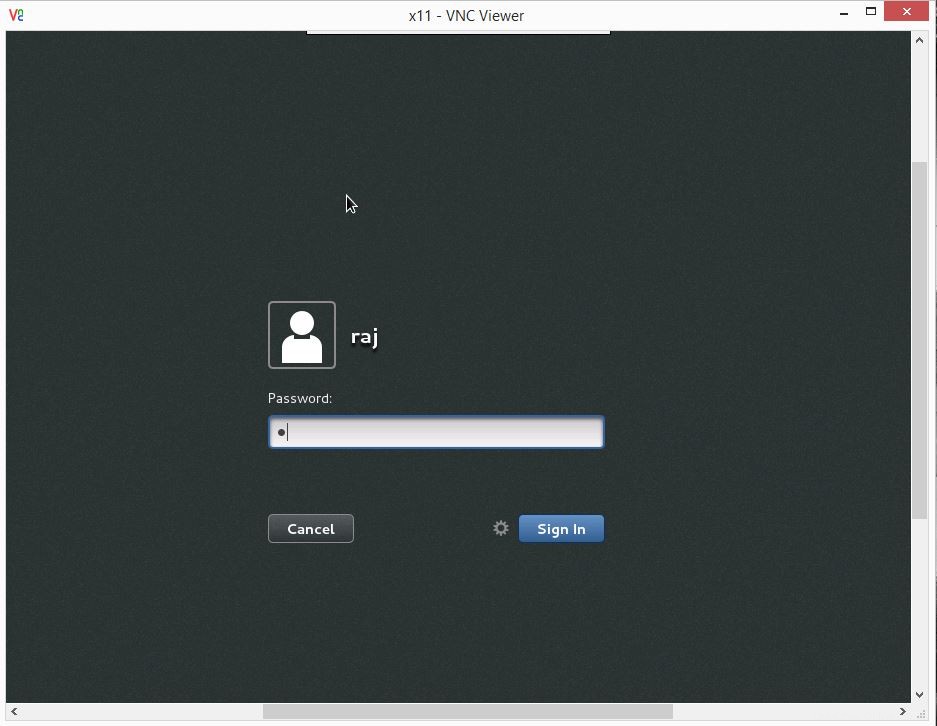 Vous obtiendrez maintenant le bureau vnc.
Vous obtiendrez maintenant le bureau vnc. 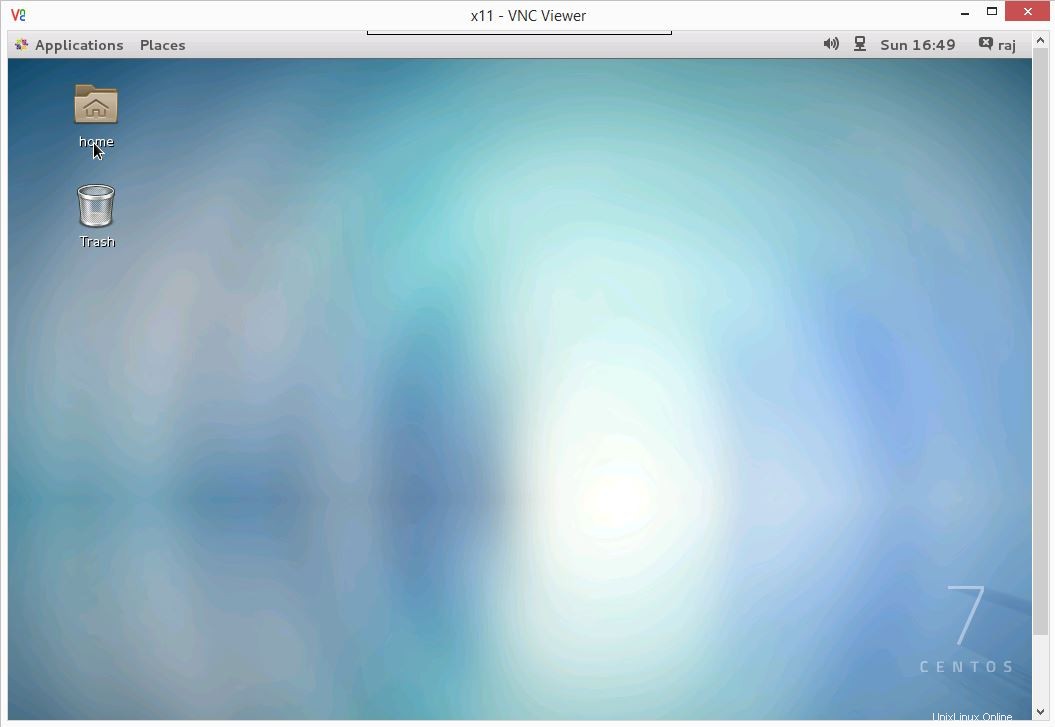 C'est tout ce que vous avez configuré avec succès le serveur VNC avec Xinetd sur CentOS 7/RHEL 7.
C'est tout ce que vous avez configuré avec succès le serveur VNC avec Xinetd sur CentOS 7/RHEL 7.